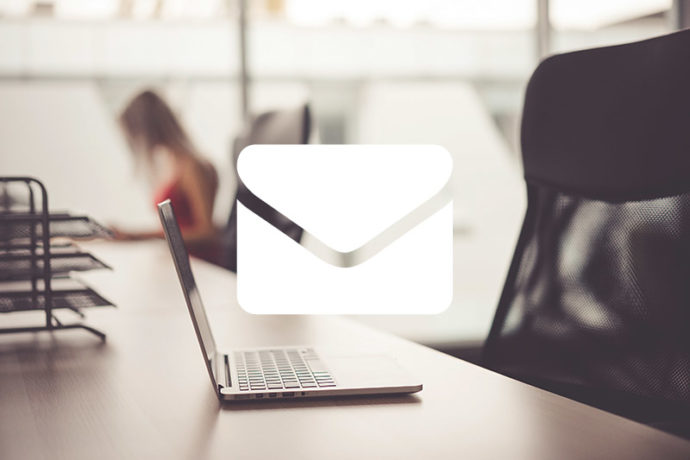メールを使うときは、HTML形式ではなくテキスト形式で送信する、という方はまだまだいらっしゃると思います。
私が古い人間ということもあって、仕事でもプライベートでもメールはテキスト形式にしています。
シンプルが一番、という理由もありますが、セキュリティの面からすると、様々なタグやスクリプトが使えてしまうHTML形式は避けたいところ。
私が愛用するメーラー「Thunderbird」では、アカウント別や送信先別で形式を指定できるので便利です。
送信形式をテキスト形式に設定する
アカウントごとに設定
設定したいアカウントの上で右クリックし、「設定」をクリックします。
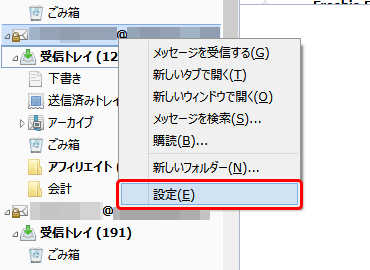
「編集とアドレス入力>編集」で、「HTML形式でメッセージを編集する」のチェックを外し、「OK」で保存します。
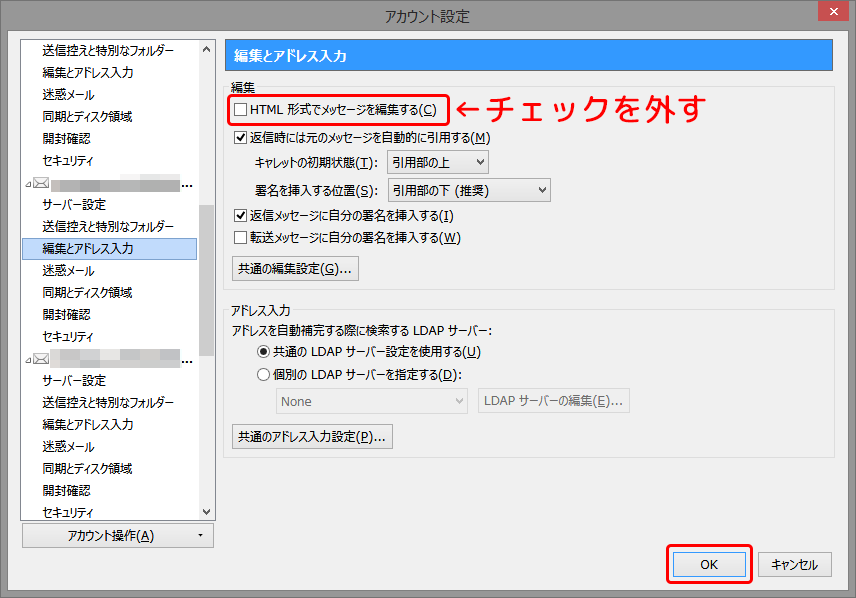
アドレス帳で送信相手ごとに設定
アドレス帳を開き、設定したい送信先の上で右クリックして「連絡先を編集」をクリックします。
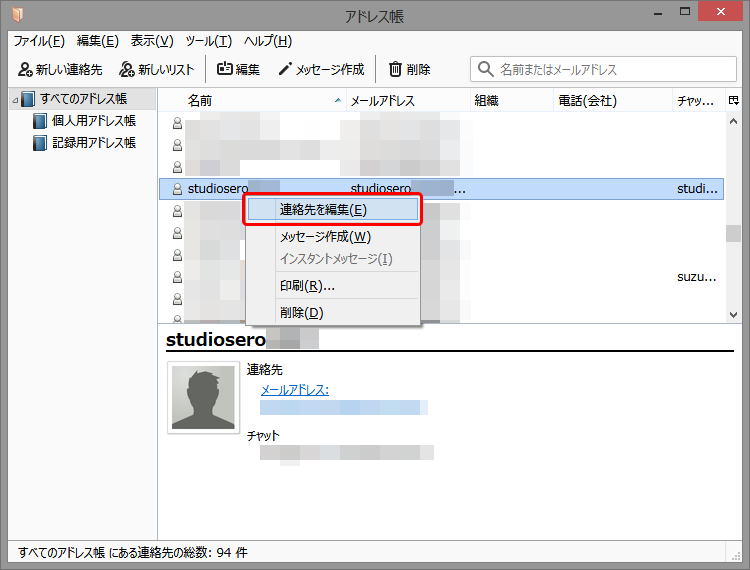
「使用メール形式」のプルダウンで「テキスト」を選択し、「OK」で保存します。
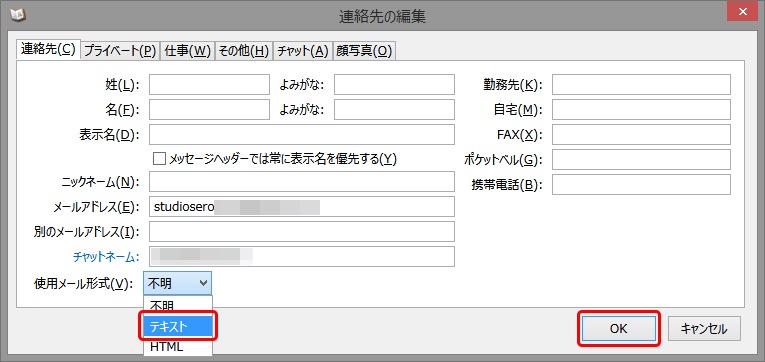
メール作成中に設定
メールを作成している途中で「HTML→テキスト」に形式変更したい場合は、作成画面のツールバーから「オプション>送信形式」で「プレーンテキスト」を選択します。
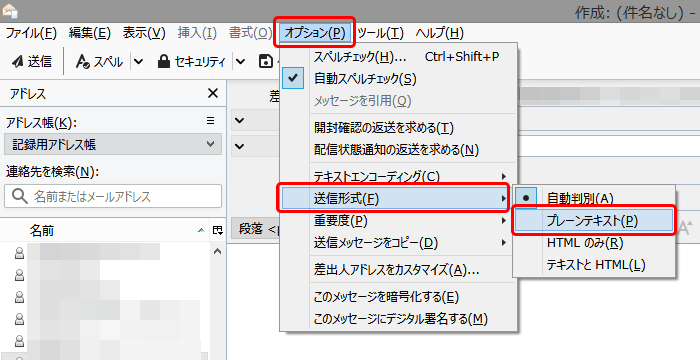
受信形式をテキスト形式に設定する
相手から送られてくるメールも、表示形式を指定することができます。
ツールバーの「表示>メッセージの表示形式」で、「プレーンテキスト」を選択すればOK。
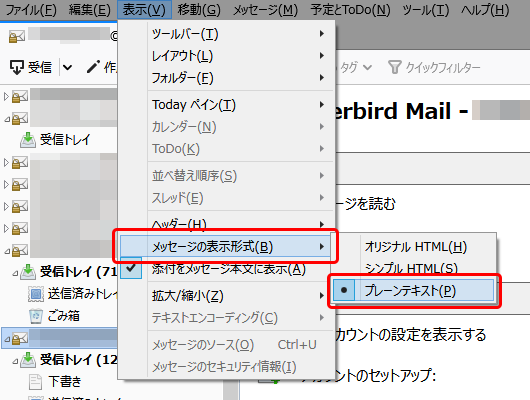
このように、細かく設定ができるようになっているので、状況に応じて使い分けましょう!